1、打开相应工作表,在A1列中输入客户的姓名,默认情况下单元格中的输入内容是左对齐的。
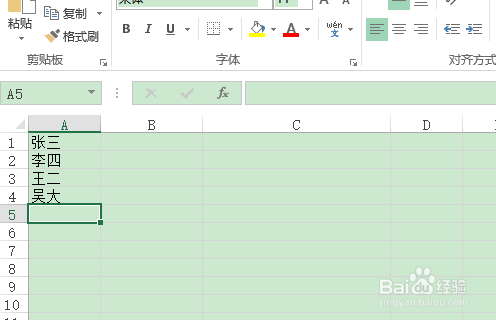
2、选中A1:A4单元格区域,按下快捷键Ctrl+1,打开“设置单元格格式”对话框,切换至“对齐”选项卡。
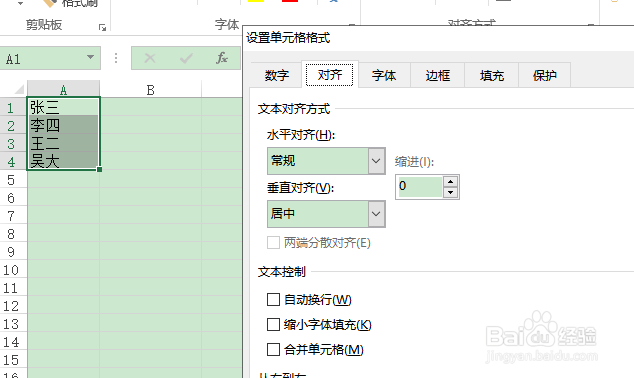
3、如图设置“水平对齐”和“垂直对齐”方式。
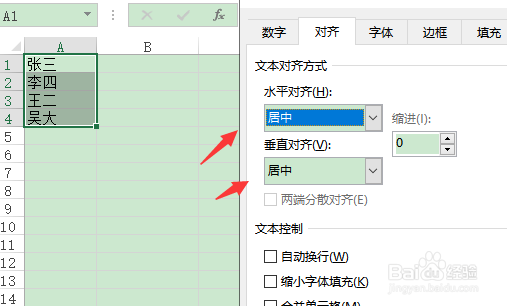
4、单击“确定”按钮,返回工作簿中,此时可以看到A2:A4单元格区域中的文字已居中对齐。
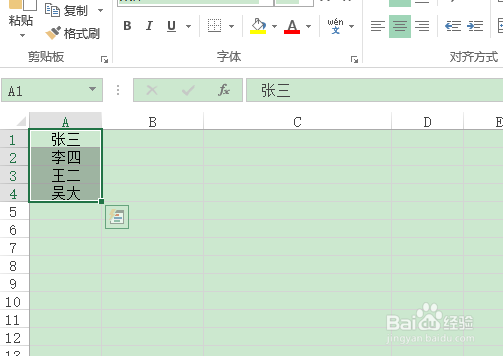
5、选中要设置的单元格或撮劝丛食单元格区域,切换至“开始”选项卡,在“对齐方式”选项组选择相应的对齐方式按钮,可快速设置文本的对齐方式,包括“顶端对齐”、“重直居中”、“底端对齐”、文本左对齐”、“属中”和“文本右对齐”等。

